Hvordan lage og pakke ut RAR-filer i Windows 10
RAR-filer er en av de mest populære og mest brukte typer filer i PCer, og deres bruk endret seg ikke i Windows 10. Så i denne artikkelen skal vi snakke om RAR-filer, hvordan du lager dem, hvordan trekk dem ut og mer.

Hva er en RAR-fil?
RAR-filen er en komprimert fil som brukes til å lagre større filer i arkiver, for å ta mindre plass på harddisken, eller overføre enklere. Du vil lett gjenkjenne RAR-filen, fordi den bruker et filnavntillegg .rar. Dessverre har Microsoft ikke tilføyd opprinnelig støtte til Windows 10, til tross for brukernes krav, så for å administrere .rar-filer, må vi bruke et tredjepartsprogram.
Siden vi bare snakker om .rar-filer, er det beste programmet for å lage og trekke ut .rar-arkiver WinRar. Du kan laste den ned fra den offisielle nettsiden, og selv om det er en prøveversjon, trenger du ikke å bekymre deg for det, for en eller annen grunn vil den aldri utløpe (Les mer om det i denne Reddit diskusjonen).
Slik oppretter du en RAR-fil i Windows 10
For å opprette et .rar arkiv / fil, må du laste ned WinRar først (finn lenken ovenfor). Etter det kan det ikke være enklere:- Bare høyreklikk på filen eller mappen du vil komprimere, og klikk på Legg til i arkiv ...
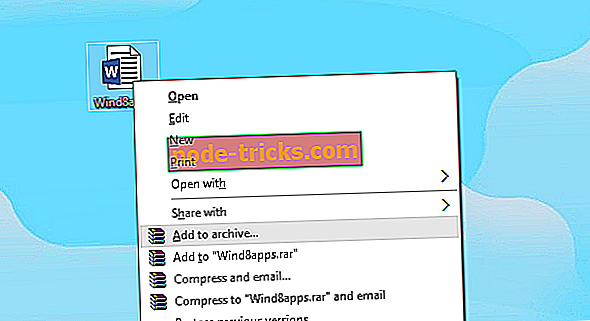
- Navngi bare arkivet ditt og trykk OK (du trenger ikke å berøre andre alternativer, fordi alt er allerede satt)
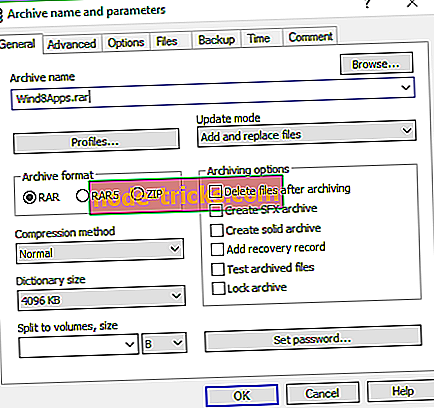
- Og der du går, du opprettet et .rar arkiv, og det vises ved siden av filen / mappen du komprimerte
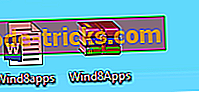
Hvis du komprimerer en større fil, vil du legge merke til at den tar en mindre størrelse på disken enn originalen, slik at du kan flytte den raskere. Når du har opprettet et arkiv, forblir alle filer i det, uansett om originalen fremdeles er tilstede på datamaskinen din, så selv om du sletter den opprinnelige filen, kan du fortsatt få tilgang til den i WinRar-arkivet.
Slik trekker du ut en RAR-fil i Windows 10
Extracting .rar filer fra et arkiv til en datamaskin er like enkelt som å lage et .rar arkiv, kanskje enda enklere. Du trenger bare å åpne arkivet og dra filer som du vil pakke ut fra arkiv til mappe på datamaskinen.
Hvis du vil pakke ut noen arkivtype filer like enkelt, anbefaler vi FileViewer Plus 3 . Eller hvis du liker å gjøre ting på mer komplisert måte, kan du gjøre følgende:
- Åpne WinRar arkiv du vil pakke ut filer fra
- Velg filer du vil pakke ut
- Klikk på Utdrag til
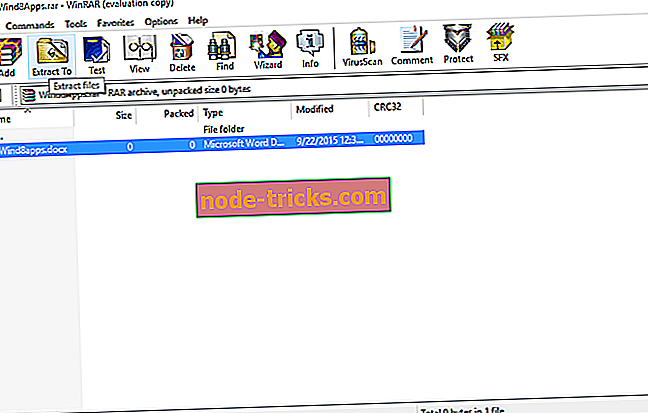
- Velg destinasjonssti der du vil at filene skal hentes ut
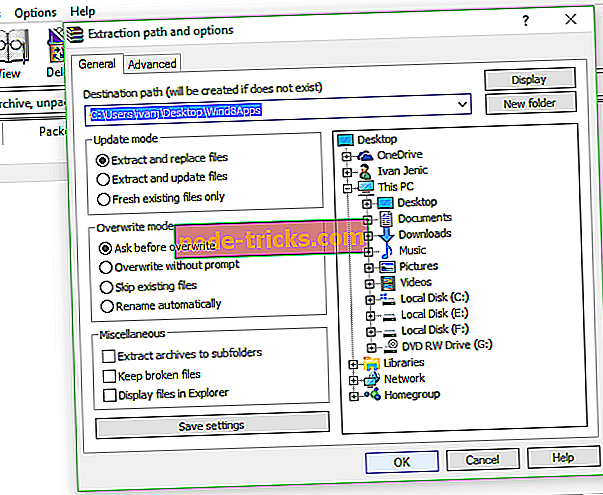
- Klikk på OK
Det er alt, du vet nå hvordan du lager og trekker ut .rar filer med WinRar.
Du trenger ikke å bruke WinRar for å administrere .rar-filer, men jeg synes det er den beste løsningen. Men hvis du ikke liker WinRar, kan du bruke noen av følgende programmer, som også kan håndtere .rar-filer svært bra:
- WinZip
- File Viewer
- 7-Zip (Finn ut hvordan du pakker ut RAR-filer med 7-Zip her.)
- WinAce
- TUGZip
- Universal Extractor
Last ned dette verktøyet vi anbefaler
Du kan åpne hvilken arkivtypefil som helst som dra og slipp med FileViewer Plus 2. Dette er en universell filviser for Windows som kan åpne og vise over 300 forskjellige filtyper. Du kan laste ned en fullt funksjonell prøve gratis fra den offisielle nettsiden eller kjøpe den til en rimelig pris.
- Last ned nå FileViewer Plus
Hvordan lage en RAR-fil ved hjelp av WinZip
For å opprette et .rar arkiv / fil ved hjelp av WinZip, følg disse trinnene:
- Gå til Arkiv> velg ny Zip-fil> legg til filen du vil konvertere til en .rar-fil
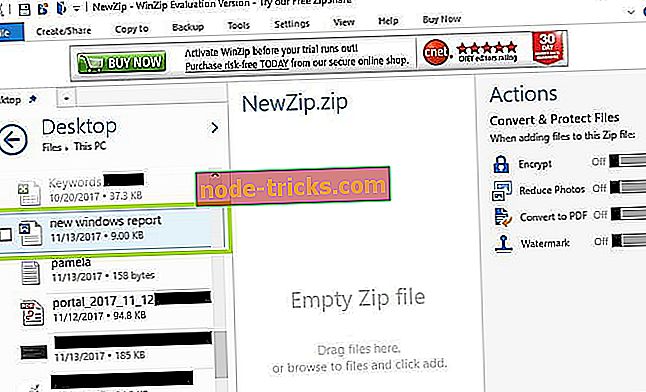
- Velg alternativet Zip i venstre panel> trykk OK
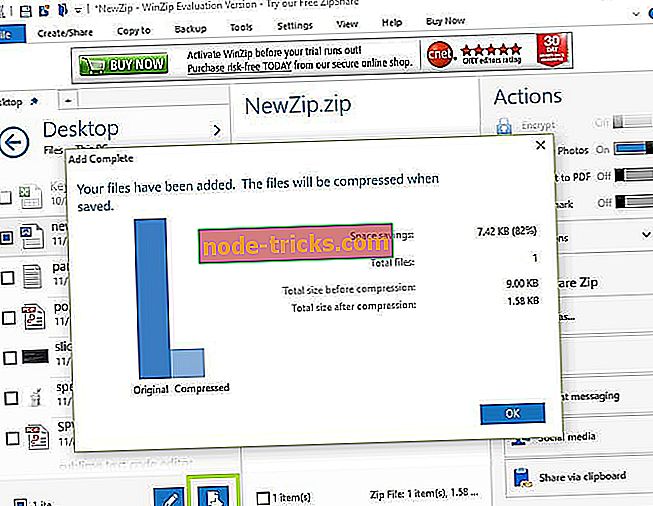
- I høyre panel velger du hvilke handlinger du vil aktivere før du lagrer filen: Krypter / Reduser fotostørrelse / Konverter til PDF / Legg til vannmerke.
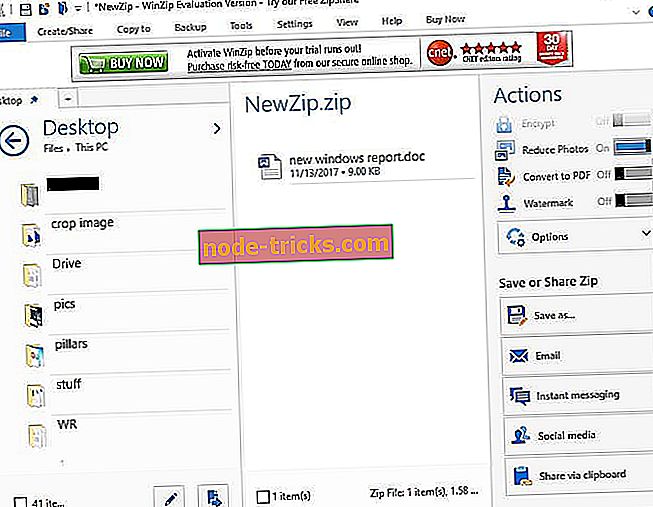
- Under 'Del eller lagre zip' kan du velge å opprette den nye zip-filen, sende den til e-post eller dele den på sosiale medier.
Det er også noen .rar-ledere i Windows Store, som UnCompress, så hvis du liker Windows 10-miljøet mer enn en klassisk desktopopplevelse, kan du også gi dem et skudd.
Lag RAR-filer online
Hvis du ikke vil laste ned og installere et dedikert verktøy for å lage og pakke ut RAR-filer, kan du også bruke elektroniske ressurser til å generere RAR-filer.
En av de mest populære online RAR-omformerne er Zamzar. Dette verktøyet støtter over 1.000 forskjellige filkonverteringstyper, inkludert komprimerte formater.

Alt du trenger å gjøre er å laste opp filen (e) du vil komprimere, velg formatet som skal konverteres til, skriv inn e-postadressen din for å motta de konverterte filene og klikk deretter konverterknappen.
Der du går, hvis du vil lage og trekke ut RAR-filer, har du i utgangspunktet to alternativer: Du kan laste ned og installere et dedikert verktøy eller bruke en online plattform.
Hvis du har andre tips om hvordan du oppretter RAR-filer på Windows 10, kan du fortelle oss i kommentarfeltet nedenfor.
Redaktørens merknad : Dette innlegget ble opprinnelig utgitt i september 2015 og har siden blitt fullstendig oppdatert og oppdatert for friskhet, nøyaktighet og fullstendighet.

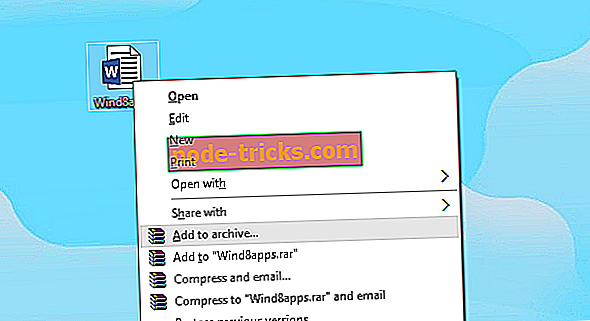
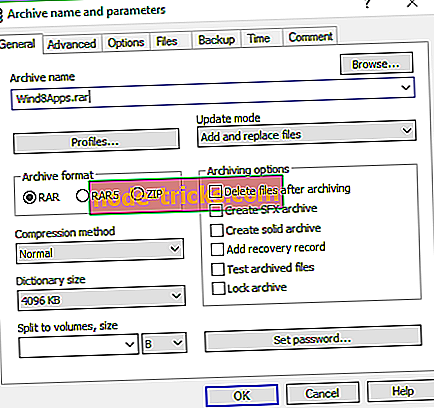
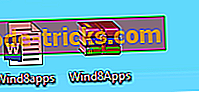
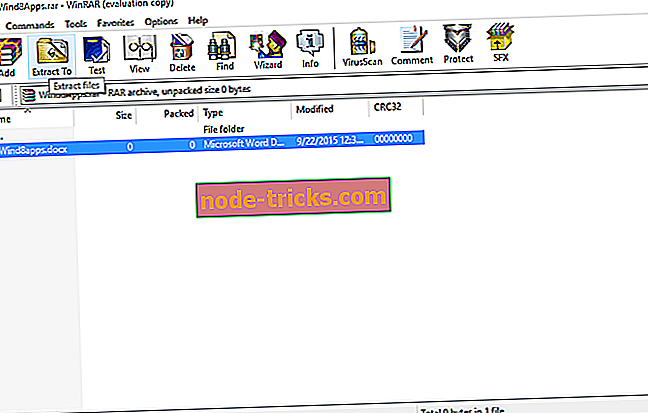
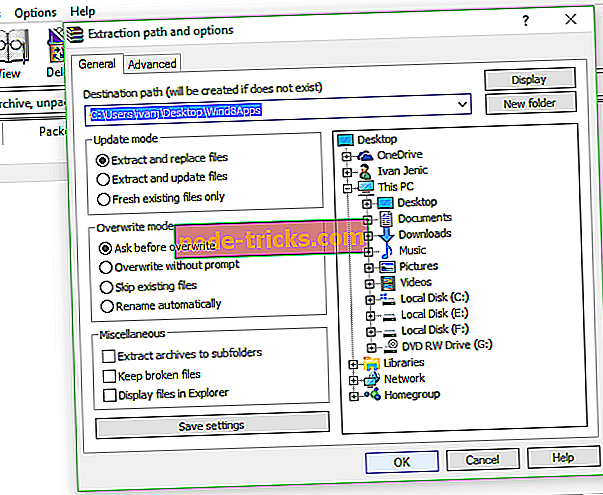
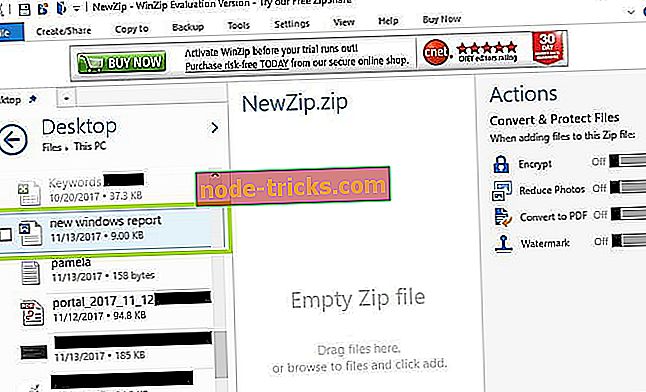
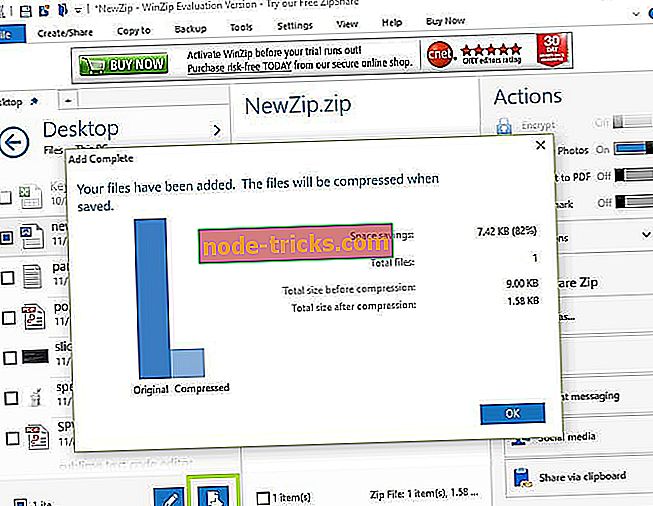
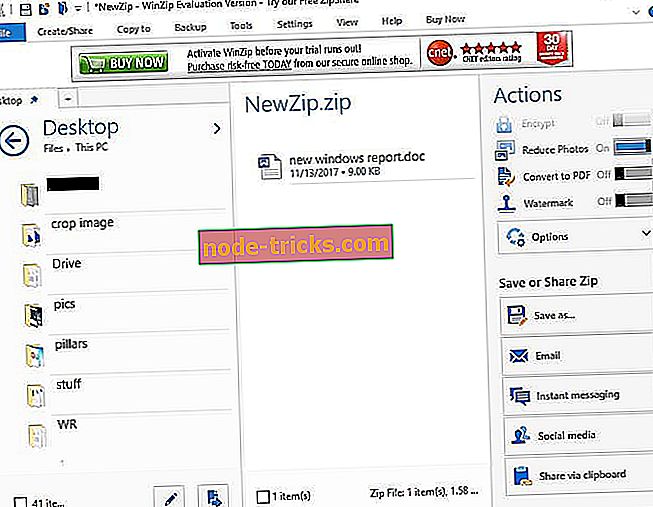







![5 beste gratis VPN for HBO GO / NOW [2019 guide]](https://node-tricks.com/img/vpn/324/5-best-free-vpns-hbo-go-now-5.png)